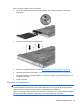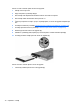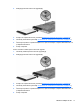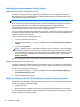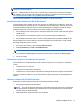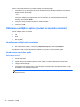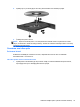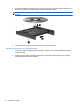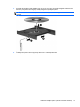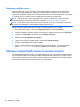User Guide - Windows 8
Îmbunătăţirea performanţelor unităţii de disc
Utilizarea programului Defragmentare disc
Pe măsură ce utilizaţi computerul, fişierele de pe unitatea de disc devin fragmentate. Programul
Defragmentare disc consolidează fişierele şi folderele defragmentate de pe unitatea de disc, astfel
încât sistemul să poată rula mai eficient.
NOTĂ: Nu este necesar să executaţi programul Defragmentare disc pe unităţi compacte.
După ce aţi pornit programul Defragmentare disc, acesta lucrează fără supraveghere. În funcţie de
dimensiunea unităţii de disc şi a numărului de fişiere fragmentate, execuţia programului
Defragmentare disc poate dura mai mult de o oră. Din acest motiv, este bine să îl setaţi să se
execute pe timpul nopţii sau în alt moment, când nu utilizaţi computerul.
HP vă recomandă să defragmentaţi unitatea de disc cel puţin o dată pe lună. Puteţi să setaţi opţiunea
programului Defragmentare disc să execute o defragmentare în fiecare lună sau puteţi defragmenta
manual computerul în orice moment.
Pentru a executa programul Defragmentare disc:
1. Conectaţi computerul la sursa de c.a.
2. Din ecranul Start, tastaţi disc, faceţi clic pe Setări, apoi selectaţi Defragmentaţi şi optimizaţi
unităţile.
3. Faceţ
i clic pe Optimizare.
NOTĂ: Windows include o caracteristică denumită Control cont utilizator, pentru a îmbunătăţi
securitatea computerului. Este posibil să vi se solicite permisiunea sau parola pentru activităţi
precum instalarea de software, executarea utilitarelor sau modificarea setărilor Windows. Pentru
mai multe informaţii, consultaţi Ajutor şi Asistenţă. Din ecranul Start, tastaţi a, apoi selectaţi
Ajutor şi Asistenţă.
Pentru informaţii suplimentare, accesaţi Ajutor din software-ul Disk Defragmentare disc.
Utilizarea programului Curăţare disc
Programul Curăţare disc caută pe unitatea de disc fişierele care nu sunt necesare, pe care puteţi să
le ştergeţi în siguranţă, pentru a elibera spaţiul de pe disc şi a ajuta computerul să ruleze mai eficient.
Pentru a executa programul Curăţare disc:
1. Din ecranul Start, tastaţi disk, faceţi clic pe Setări, apoi selectaţi Se eliberează spaţiu-disc
prin ştergerea fişierelor inutile.
2. Urmaţi instrucţiunile de pe ecran.
Utilizarea software-ului HP 3D DriveGuard (numai la anumite modele)
Software-ul HP 3D DriveGuard protejează unitatea de disc prin parcarea unităţii şi oprirea solicitărilor
de date într-una dintre următoarele situaţii:
● Scăpaţi computerul.
●
Mutaţi computerul cu afişajul închis în timp ce acesta funcţionează alimentat de la acumulator.
La scurt timp după terminarea unuia dintre aceste evenimente, HP 3D DriveGuard readuce unitatea
de disc în starea de funcţionare normală.
72 Capitolul 8 Unităţi